近年では、動画をMP3に変換して隙間時間にコンテンツを楽しむ方が増えつつあります。一方で、「動画ってどうやってMP3に変換するんだろう…?」と悩む方もいるようです。
そこで今回は、動画をMP3に変換できるフリーサイトの紹介や、具体的なやり方について解説します。記事の後半では注意点や便利なツールも紹介しているので、動画を音楽ファイルに変換したい方は、ぜひ本記事を参考にしてください。
All-in-one ツールボックス:動画/音声/画像変換、動画/音声ダウンロード、動画編集、録画、圧縮.....すべてできる!

Part1.なぜ動画をMP3に変換することが人気なのか
最近のYouTubeではエンタメジャンルだけではなく、学習コンテンツも人気を集めています。そのため動画を保存してMP3に変換して、通勤や通学などの隙間時間に活用する方が増えているようです。例えば英語学習をしている方であれば、ネイティブの英語コンテンツを保存して音楽ファイルに変換することで、リスニング学習をすることが可能です。したがって動画をMP3に変換することは、自分に必要な情報のインプットに活用できます。
Part2.動画をMP3に変換できるフリーサイト6選!
|
変換工程数 |
変換速度 |
変換後音質 |
おすすめ度 |
|
|
Media.io |
3 |
速い |
劣化を最小限に抑えられる |
★★★★★ |
|
Offliberty |
3 |
中 |
やや品質が下がる |
★★★★ |
|
FLVTO |
3 |
速い |
やや品質が下がる |
★★★★ |
|
Audio Trimmer |
3 |
速い |
劣化が見られる |
★★★ |
|
Any Conv |
3 |
やや遅い |
劣化が見られる |
★★★ |
|
Convertio |
3 |
遅い |
普通 |
★★ |
それでは、動画をMP3に変換できるフリーサイトを紹介します。各サイトの特徴を紹介しますので、自分に合ったツールを活用してください。
動画 MP3変換フリーサイト①:Media.io
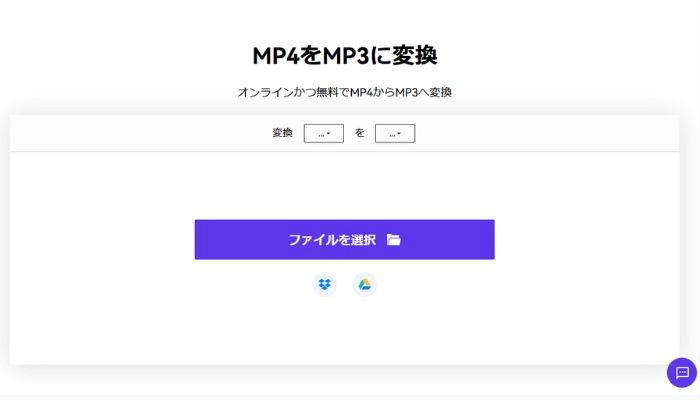
Media.ioは、動画変換や動画編集など、さまざまな機能を搭載したフリーサイトです。近年注目されているAI機能以外は全て無料で利用できるうえ、変換の品質が高いことも特徴といえます。動画の変換だけではなく動画編集や画像編集などにも興味がある方は、ぜひMedia.ioをお試しください。
Media.ioで動画をMP3に変換する方法
Media.ioで動画をMP3に変換する方法は、下記の通りです。
- 変換を【動画ファイル】を【MP3】設定する
- 【ファイルを選択】で動画を追加する
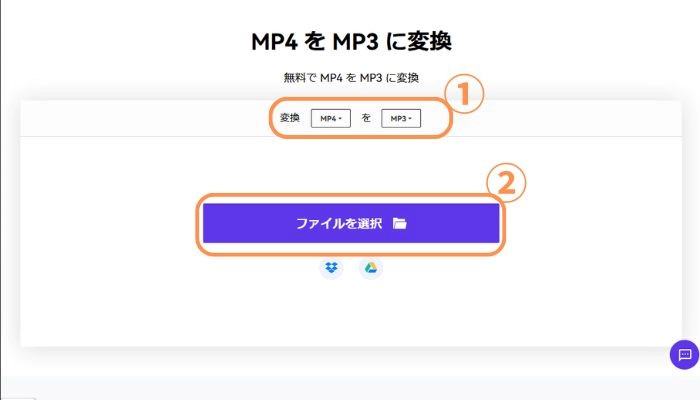
次に、【変換】をクリックします。
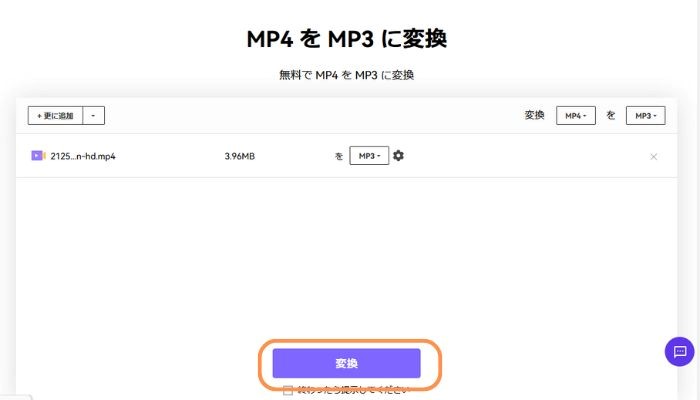
変換が完了するとファイルのダウンロードボタンが表示されるので、保存してください。Media.ioで動画をMP3に変換する方法は以上です。
動画 MP3変換フリーサイト②:Offliberty
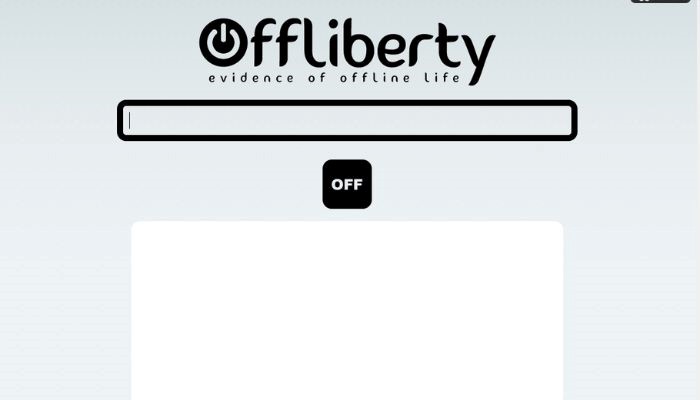
Offlibertyは、国内外で人気の動画ダウンロードサイトです。YouTubeなどをMP3などの音楽ファイルとして保存できるため、動画変換ツールとしても活用できます。ただしエラーになる可能性が高く、コンテンツによっては保存・変換ができないかもしれません。したがって利用する際は注意してください。
関連記事:Offlibertyダウンロードできない時の対応策とOfflibertyの使い方
Offlibertyで動画をMP3に変換する方法
Offlibertyにアクセスしたら検索窓に保存したい動画のURLを入力して、【off】をクリックします。
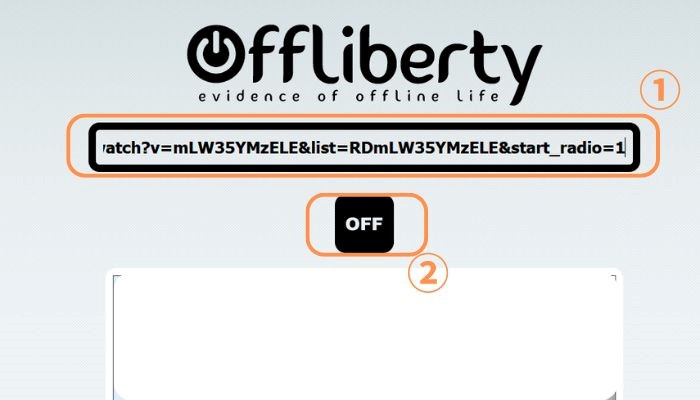
【Extract audio】をクリックして、MP3ファイルを保存しましょう。
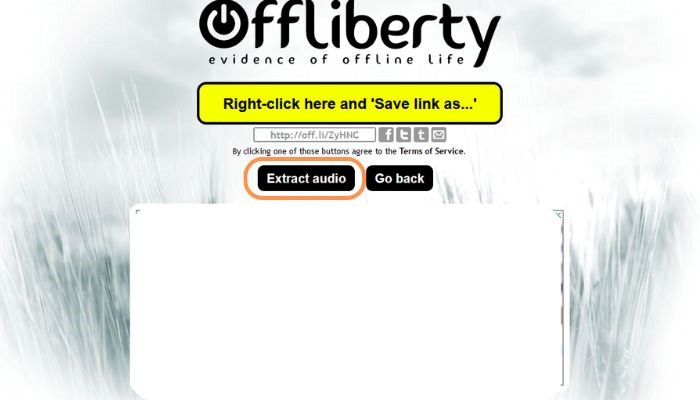
Offlibertyで動画をMP3に変換する方法は以上です。
動画 MP3変換フリーサイト③:FLVTO
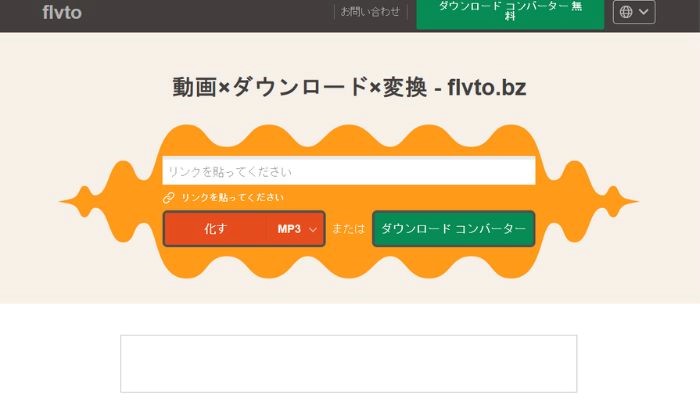
FLVTOは、動画ダウンロードや変換の機能を搭載したフリーサイトです。直感的に操作できるので、手軽に動画をMP3に変換したい方におすすめといえます。変換速度も比較的速いので、ストレスなく利用できるでしょう。ただし動画のファイルが大きい場合はエラーになる可能性があります。
FLVTOで動画をMP3に変換する方法
FLVTOで動画をMP3に変換する方法は、下記の通りです。
- 保存する動画のURLを入力する
- 【MP3】に設定する
- 【化す】をクリックする
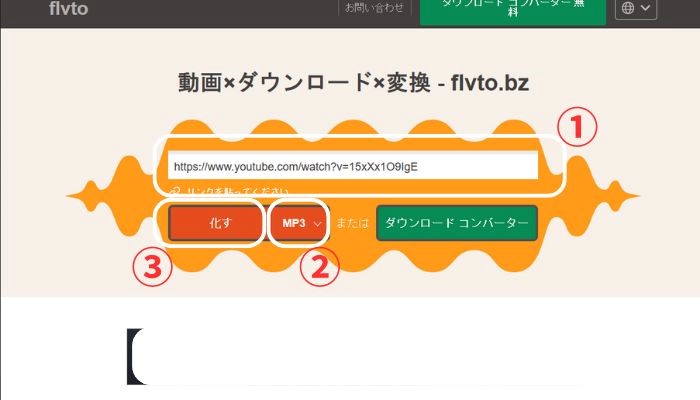
変換が終了するとファイルを保存できます。FLVTOで動画をMP3に変換する方法は以上です。
関連記事:flvtoの使い方・ウィルスの危険性を検証してみた
動画 MP3変換フリーサイト④:Audio Trimmer

Audio Trimmerは、さまざまな動画ファイルをMP3に変換できるWebサイトです。MP3以外のフォーマットにも対応しており、変換速度も問題ありません。動画をダウンロードする機能は利用できませんが、安定したフリーサイトを利用したい方におすすめといえるでしょう。
Audio Trimmerで動画をMP3にする方法
Audio Trimmerにアクセスしたら、まず変換する動画ファイルをアップロードします。
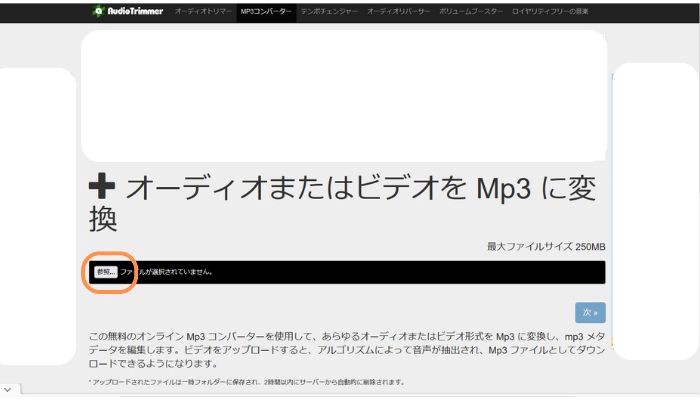
MP3に書き込む情報を入力して、【変換】を選択しましょう。
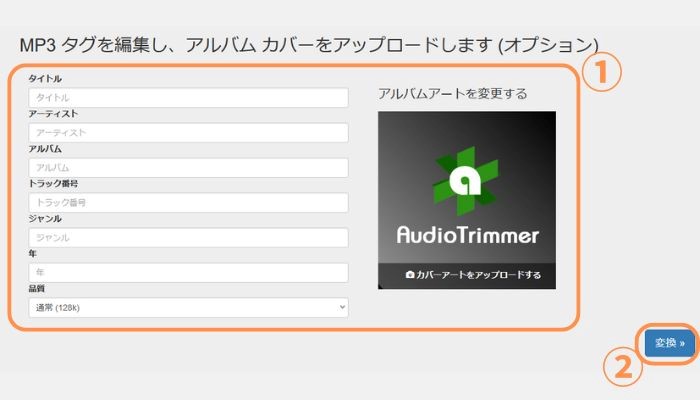
変換が完了したら、MP3ファイルを保存してください。Audio Trimmerで動画をMP3に変換する方法は以上です。
動画 MP3変換フリーサイト⑤:Any Conv
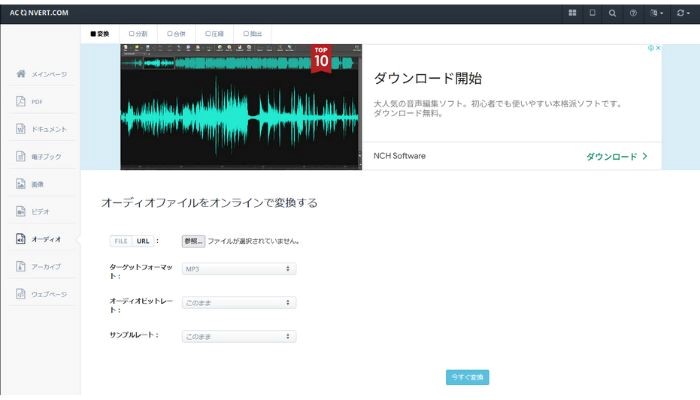
Any Convは、完全無料で利用できるフリーサイトです。ファイル変換以外の機能は搭載されていませんが、シンプルに利用できることが特徴といえるでしょう。動画の長さによって変換速度が遅くなる可能性はありますが、手軽に利用できるツールを希望する方におすすめです。ただしAny Convは広告表示が多いため、人によってはストレスを感じるかもしれません。
Any Convで動画をMP3に変換する方法
Any Convで動画をMP3に変換する方法は下記の通りです。
- 【参照】から動画ファイルを追加する
- 【ターゲット】を【MP3】に設定する
- 【今すぐ変換】をクリックする
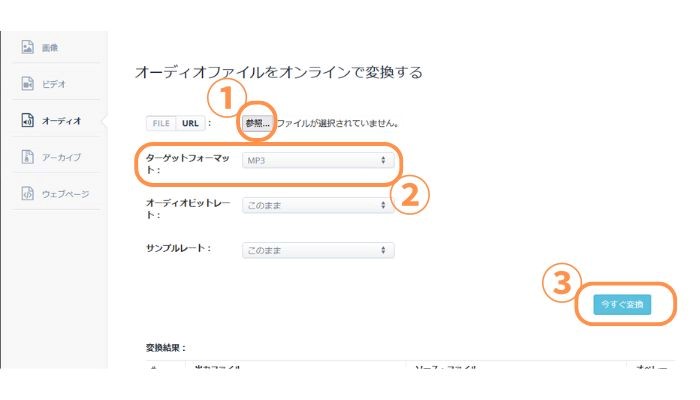
Any Convで動画をMP3に変換する方法は以上です。
動画 MP3変換フリーサイト⑥:Convertio
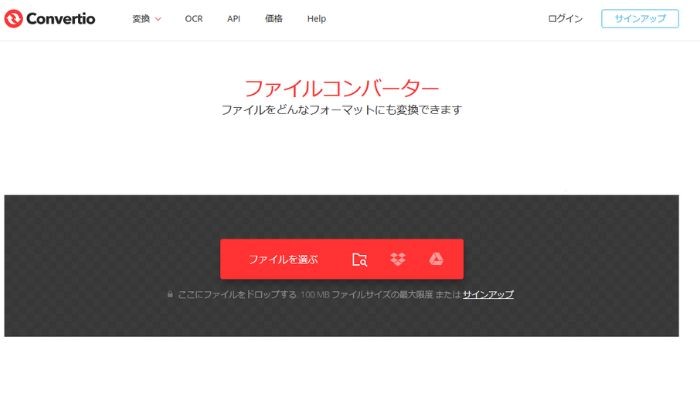
Convertioは、動画ファイルをMP3やM4aなどの音楽ファイルに変換できるオンラインサイトです。品質を調整できる機能があり、細かい設定も行うことが可能です。またiPhoneの着信音の作成もできるので、汎用性の高いツールと考えられるでしょう。
関連記事:【要注意】無料の動画変換サイトConvertioは安全か?
Convertioで動画をMP3に変換する方法
Convertioで動画をMP3に変換する際は、まず動画ファイルをアップロードします。
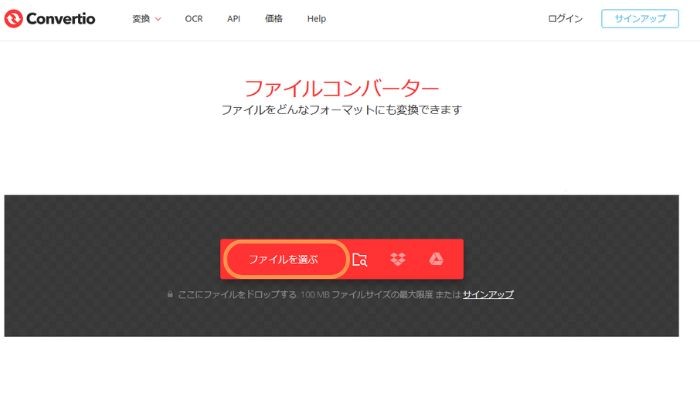
拡張子を【MP3】に指定して、【変換】をクリックしましょう。
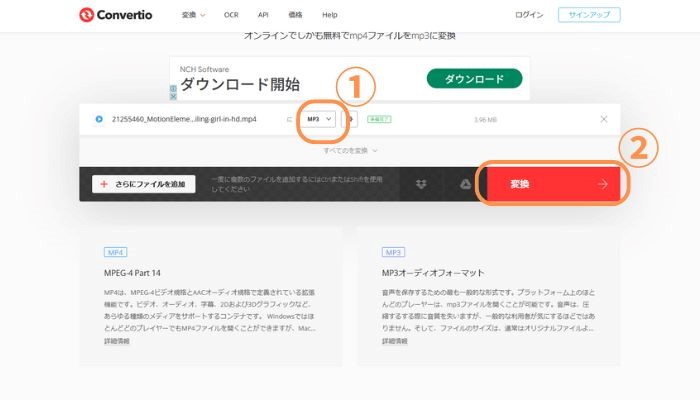
Convertioで動画をMP3に変換する方法は以上です。
Part3.動画をフリーサイトでMP3に変換する際の注意点
※最大ファイルサイズに限界がある
オンラインサイトの多くは、変換できる動画の容量に規定値が存在します。またオンラインサイトでは10分以上の動画をMP3に変換できないかもしれません。そのため、YouTubeなどで公開されている長尺コンテンツを変換する際は、別のツールの利用をおすすめします。
※ネット環境に依存する
ネット環境に依存することも、オンラインサイトを利用する際の注意点です。例えば通信速度が遅い環境で動画をMP3に変換すると、ノイズが入ったり変換に膨大な時間がかかったりする可能性があります。したがってオンライン上で動画を変換する際は、適切な通信環境を整えることが大切です。
※品質が落ちる可能性がある
拡張子の変換はファイルに影響を与える作業なので、品質が下がる傾向があります。また使用するフリーサイトや通信環境によっても品質の劣化に差が生じます。そのためオンラインで動画をMP3に変換する際は、【Media.io】や変換ソフトを利用するとよいでしょう。
Part4.安全かつ高品質に動画をMP3に変換できるフリーソフト【UniConverter】
フリーサイトは無料で動画をMP3に変換できるうえ、手軽に利用できることがメリットです。しかしオンラインツールは通信環境に依存するため、Wi-Fiが利用できない場所では不向きと考えられます。そのため、より使い勝手の良いツールを利用したい方は、【UniConverter】を試してみるとよいでしょう。
UniConverterとは
UniConverterは、高速かつ高品質な変換機能を搭載したソフトです。動画ダウンロード機能も搭載されているため、Web上の動画をMP3で保存することが可能です。ノイズ除去や画面録画などさまざまな機能が利用できるので、非常に便利なツールといえるでしょう。ネット環境に依存しないため、安全に使用できます。より高品質な変換を希望する方には、UniConverterをおすすめします。
UniConverterで動画をMP3に変換する方法
ここからは、UniConverterで動画をMP3に変換する方法について解説します。UniConverterは無料でダウンロードできるので、この機会に動画をMP3に変換してみましょう。
ステップ1:UniConverterで保存設定をする
UniConverterを無料ダウンロードしたら、【変換】をクリックします。
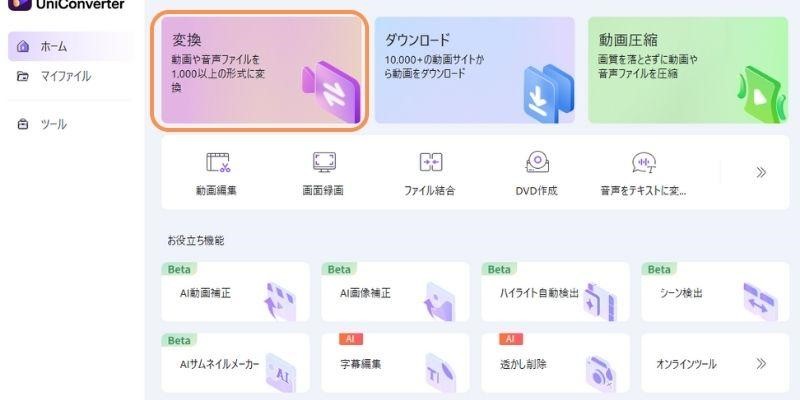
次に、画面下の【出力先】からファイルの保存先を指定します。
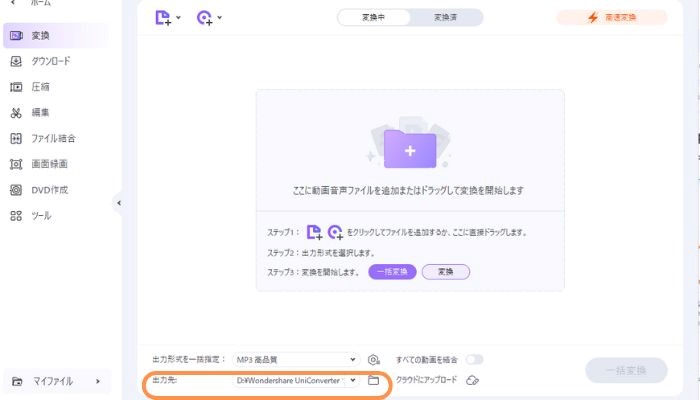
保存先を指定したら、画面中央の【フォルダマーク】をクリックして、動画をアップロードしましょう。
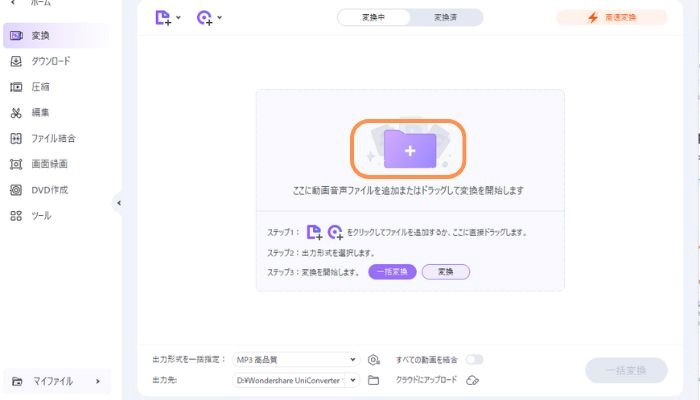
ステップ2:動画をMP3に変換する
変換画面が表示されたら、下記の手順で実施します。
- 【出力形式を一括指定】をクリックする
- 【音声】を選択する
- 【MP3】の品質を指定する
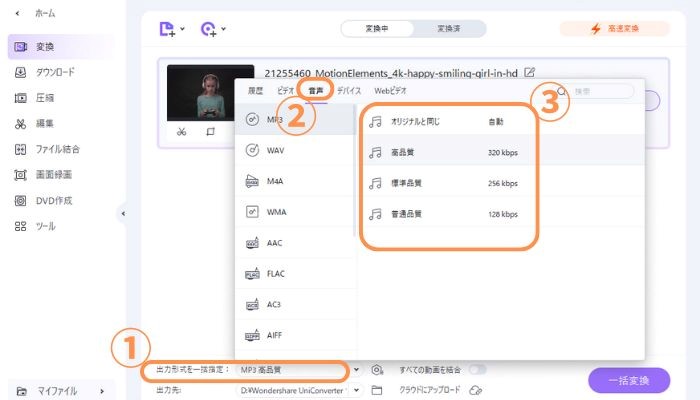
最後に【変換】をクリックして、動画をMP3に変換します。
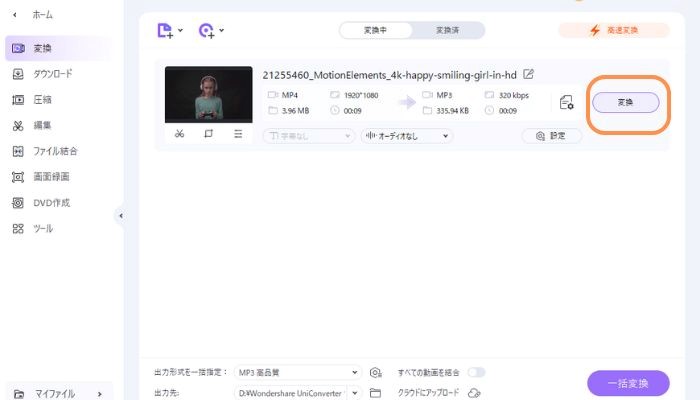
変換が完了すると、出力先に指定したフォルダにデータが保存されます。フォルダマークからもファイルを確認することが可能です。
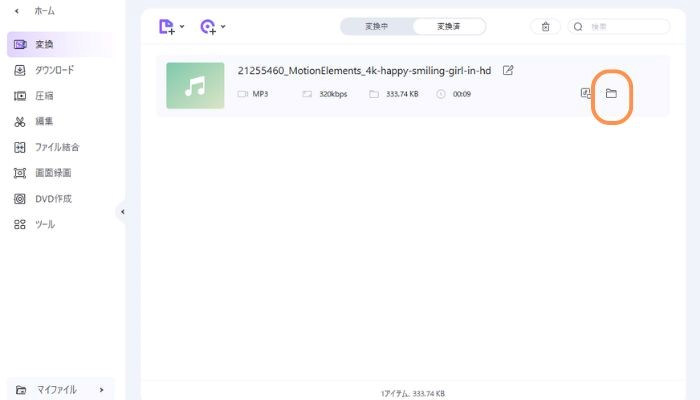
UniConverterで動画をMP3に変換する方法は以上です。
まとめ:フリーサイトを活用して動画をMP3に変換しよう
フリーサイトを活用すれば、動画を手軽にMP3に変換することが可能です。ただし通信環境に依存するうえ、ソフトに比べると品質が劣化しやすいので注意してください。
より高品質な変換ツールを利用したい方には、UniConverterをおすすめします。高品質な動画変換だけではなくMP3での動画ダウンロードにも対応しているため、効率的にコンテンツを保存できるでしょう。UniConverterは無料でダウンロードできるので、ぜひお試しください。
